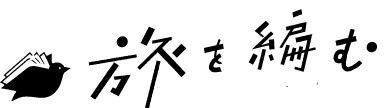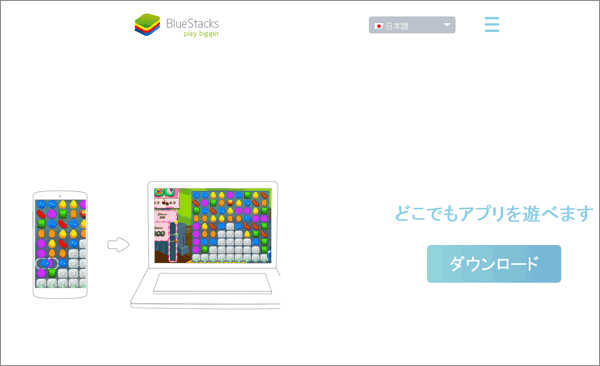若い女性の間ではInstagramってIG(アイジー)って訳すらしいですね。今や利用者数がtwitterを超えたInstagram。WEB屋なものでチマチマとモバイルから投稿するのはほんとニガテ。PCで作業したほうがラクなんです。でも、Instagramはモバイル端末からの投稿を基本としたツールなので、PCからアカウントにログインできても投稿できない設計。さてどうしたものかとぐぐったところ、PCからの投稿は2つの方法があるようです。
方法1:「InstaPic」から投稿する方法
Windows8ユーザーであれば、「InstaPic」というアプリを入れてPCから写真を投稿することができるようです。残念ながら、うちのパソは7なのでこれでは投稿できない・・・。
「InstaPic」から投稿する方法は以下を参考にどうぞ
[blogcard url=”http://nelog.jp/instapic″]
方法2:「Gramblr.」から投稿する方法
次にヒットしたのが「Gramblr.」というアプリを使った方法です。これはOSのバージョンは8に限らず使用できるよう。WIN/Macの両方で使用できるのも便利です。利用にはまず、公式サイトからアプリをダウンロードします。
ダウンロードしたら、解凍してセットアップしてログインすれば画面に添って画像を選んでUPするだけ。英語ソフトですが難しいことはありません。ところが実際に試したところ、ログインはできるのになぜか画像がUPできない事象が発生。ほかに方法を探すほかありません・・・。
「Gramblr.」から投稿する方法は以下を参考にどうぞ。
[blogcard url=”http://start-now.link/100/archives/734″]
方法3:「Start BlueStacks」から投稿する方法
検索したかぎり、この方法はあまり採用している人がいなかったので備忘録的にメモ。「Start BlueStacks」というAndroid端末のエミュレータを使う方法です。簡単にいうと、Windows上でAndroidアプリを起動させて操作できるアプリです。携帯ゲームをPCで遊べるよ!というとイメージしやすいでしょうか。
「Gramblr.」から投稿できなかった人はこの方法でお試しを。WIN(対応ver.:Windows XP,Vista,7,8)のほかMacでも動作します。
まずは「Start BlueStacks」をインストール
最初に「Start BlueStacks」をPCにインストールします。
上記公式サイトからアプリをダウンロードしてインストールします。デスクトップに次のアイコンが表示されたら、これをクリック。

起動が始まります。

数秒でアプリが立ち上がり、次のような画面が表示されます。
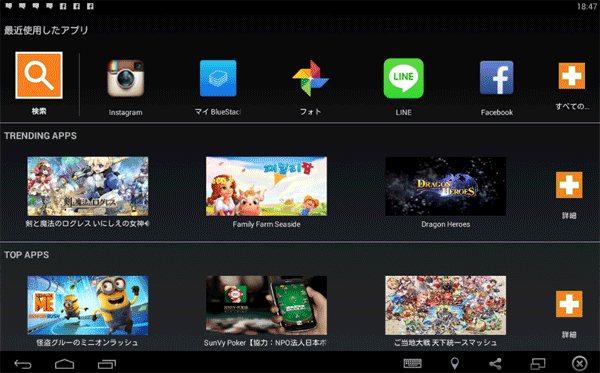
上段にInstagramのアイコンが表示されるので、これをクリック。
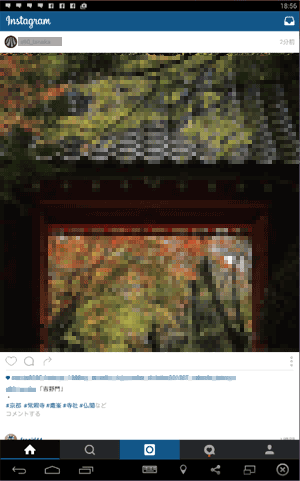
※著作権保護のため、画像にはモザイクをかけています
スマートデバイスで表示されるのと同じ画面がPCのデスクトップ上に表示されます。あとはスマートデバイスで操作するのと同じように画像を投稿するだけです。
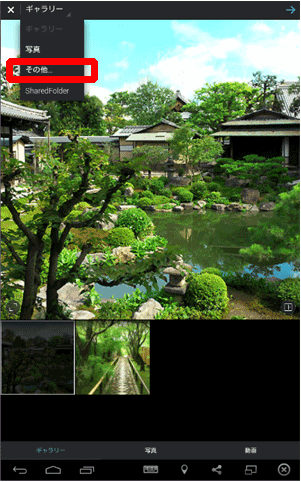
投稿する画像を選択するには、投稿画面から写真選択をする際に「その他」を選んでクリック。
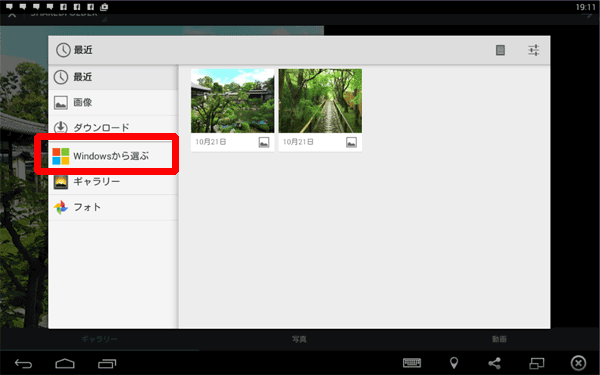
画像ファイルの読み込み先が表示されるので「Windowsから選ぶ」をクリック。あとは自分のPCの中から投稿したい画像があるファイルを選択して、通常どおり画像のエフェクトを選び、タイトルやタグをつけて投稿するだけです。
これでPCからでもInstagramへ画像が投稿できます。